梅捷u盘启动,详细教您梅捷主板怎么设置u盘启动
- 分类:u盘教程 发布时间: 2018年02月03日 14:01:38
在90年代,梅捷品牌就已经成为享誉全球的IT品牌,并荣膺奖项无数,获得了媒体、渠道、用户的一致好评。所以使用电脑的用户有可能使用的是梅捷主板,不过却不知道该怎么去设置u盘启动,如果电脑噶蹦一下,该怎么办呢?下面,小编就来教大家如何设置梅捷主板u盘启动。
梅捷是第一个台湾主机板品牌,从它的诞生至今也很久了,它能在市场上广泛得运行流通说明得到了用户的认可。不过用之者多,晓之者甚少,为之,例如当需要使用U盘安装系统时,就不知道该怎么去设置u盘启动了。小编就来跟大家说说梅捷主板该怎么去设置u盘启动。
梅捷主板怎么设置u盘启动
将u盘启动盘插入电脑usb接口,

设置u盘启动电脑图解-1
重启电脑待开机画面出现时连续不断按delete按键进入bios主界面。
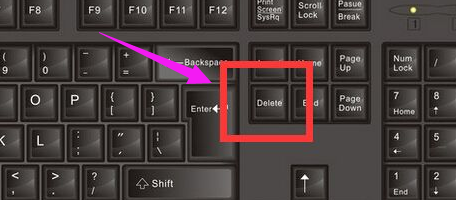
设置u盘启动电脑图解-2
在打开的bios设置界面中,找到并选择“Advanced BIOS Features”选项回车
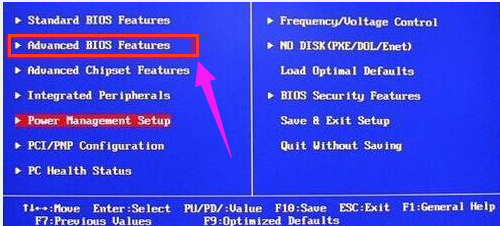
u盘电脑图解-3
在Advanced BIOS Features设置界面中,找到并选择“Hard Disk Boot Priority”选项回车
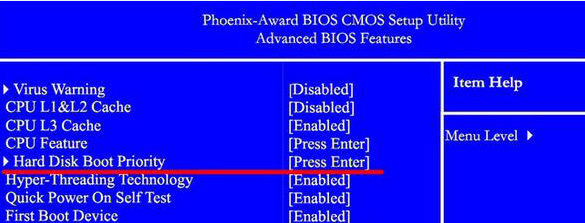
设置u盘启动电脑图解-4
最后用户通过弹出的窗口中找到并选择“USB-HDD...”做为u盘启动项
设置好后按快捷键f10保存设置并退出即可。
关于梅捷主板设置u盘启动的方法,小编就跟大家讲到这里了。
猜您喜欢
- 耳机插入电脑没有声音怎么办..2021/04/12
- 电脑截图显示屏就黑屏怎么回事的解决..2021/04/26
- 华为手机如何进入安全模式..2020/04/08
- 如何修复u盘不识别的问题2021/10/14
- 英伟达显卡怎么样2020/11/06
- 可以用手柄玩的电脑游戏有哪些..2020/03/05
相关推荐
- u盘重装系统详细步骤 2021-10-22
- 2021华为最新款电脑笔记本型号推荐.. 2021-02-10
- 怎么用u盘重装系统win10的教程.. 2021-11-09
- 紫光一键装机的详细步骤教程.. 2021-05-19
- u盘启动盘的制作过程展示 2021-12-26
- 一键u盘装系统教程详解 2022-09-13




 粤公网安备 44130202001059号
粤公网安备 44130202001059号